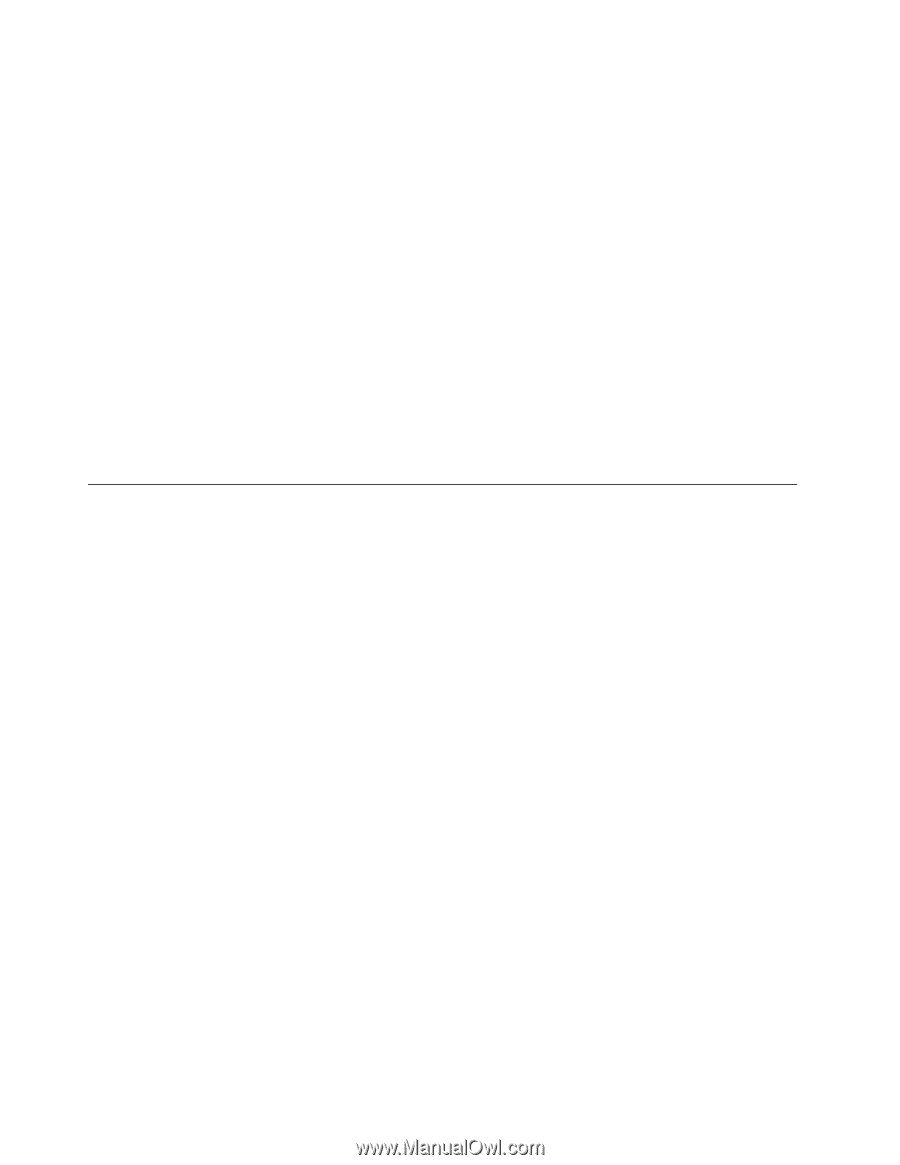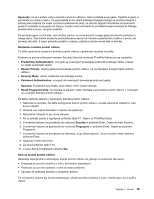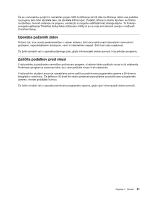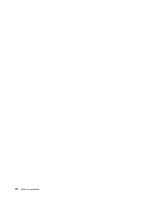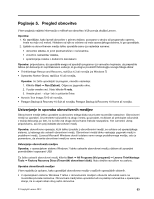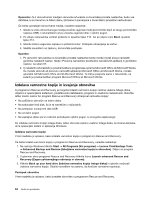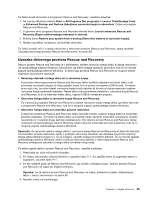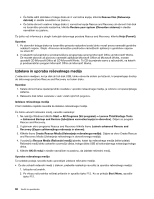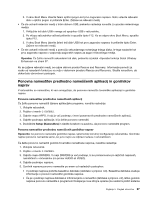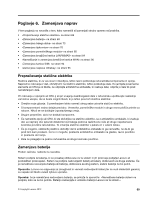Lenovo ThinkPad T430 (Slovenian) User Guide - Page 80
Izdelava varnostne kopije in izvajanje obnovitve, All Programs Vsi programi
 |
View all Lenovo ThinkPad T430 manuals
Add to My Manuals
Save this manual to your list of manuals |
Page 80 highlights
Opozorilo: če z obnovitvenim medijem obnovite računalnik na tovarniške privzete nastavitve, bodo vse datoteke, ki so trenutno na trdem disku, izbrisane in zamenjane s tovarniškimi privzetimi nastavitvami. Če želite uporabljati obnovitvene medije, naredite naslednje: 1. Glede na vrsto obnovitvenega medija povežite zagonski medij (pomnilniški ključ ali drugo pomnilniško napravo USB) z računalnikom ali pa vstavite zagonski disk v optični pogon. 2. Po vklopu računalnika večkrat pritisnite in spustite tipko F12. Ko se odpre meni Boot, spustite tipko F12. 3. Izberite želeno zagonsko napravo in pritisnite Enter. Postopek obnavljanja se začne. 4. Sledite navodilom na zaslonu, da končate postopek. Opombe: 1. Po obnovitvi računalnika na tovarniško privzete nastavitve boste morda morali znova namestiti gonilnike nekaterih naprav. Glejte »Ponovna namestitev predhodno nameščenih aplikacij in gonilnikov naprav« na strani 67. 2. V nekaterih računalnikih je prednameščena programska oprema Microsoft Office ali Microsoft Works. Če morate obnoviti ali ponovno namestiti aplikacije Microsoft Office ali Microsoft Works, morate uporabiti CD Microsoft Office ali CD Microsoft Works. Te CD-je prejmete samo z računalniki, na katerih je prednameščen program Microsoft Office ali Microsoft Works. Izdelava varnostne kopije in izvajanje obnovitve S programom Rescue and Recovery je mogoče izdelati varnostno kopijo celotne vsebine trdega diska, vključno z operacijskim sistemom, podatkovnimi datotekami, programi in osebnimi nastavitvami. Določite lahko mesto, kamor bo program Rescue and Recovery shranjeval varnostne kopije: • Na zaščiteno območje na trdem disku • Na sekundarni trdi disk, če je ta nameščen v računalnik. • Na priključen zunanji trdi disk USB • Na omrežni pogon • Na zapisljive diske (za to možnost potrebujete optični pogon, ki omogoča zapisovanje) Ko izdelate varnostno kopijo trdega diska, lahko obnovite celotno vsebino trdega diska, le izbrane datoteke ali le operacijski sistem in aplikacije Windows. Izdelava varnostne kopije V tem razdelku je opisano, kako izdelate varnostno kopijo s programom Rescue and Recovery. Če želite izdelati varnostno kopijo s programom Rescue and Recovery, naredite naslednje: 1. Na namizju Windows kliknite Start ➙ All Programs (Vsi programi) ➙ Lenovo ThinkVantage Tools ➙ Enhanced Backup and Restore (Izboljšana varnostna kopija in obnovitev). Odpre se program Rescue and Recovery. 2. V glavnem oknu programa Rescue and Recovery kliknite ikono Launch advanced Rescue and Recovery (Zagon zahtevnejšega reševanja in obnove). 3. Kliknite Back up your hard drive (Izdelava varnostne kopije trdega diska) in izberite možnosti izdelave varnostne kopije. Sledite navodilom na zaslonu, da končate varnostno kopiranje. Postopek obnovitve V tem razdelku je opisano, kako izvedete obnovitev s programom Rescue and Recovery. 64 Vodič za uporabnika